- Συγγραφέας Abigail Brown [email protected].
- Public 2023-12-17 06:44.
- Τελευταία τροποποίηση 2025-01-24 12:07.
Μια φόρμα δεδομένων του Excel είναι ένας βολικός τρόπος για να εισαγάγετε δεδομένα σε μια βάση δεδομένων του Excel και να προβάλετε μια σειρά πληροφοριών σε ένα φύλλο εργασίας χωρίς να κάνετε κύλιση στο φύλλο. Οι φόρμες δεδομένων παραθέτουν τις επικεφαλίδες στηλών σε ένα υπολογιστικό φύλλο, έτσι ώστε μια ολόκληρη σειρά δεδομένων να μπορεί να προβληθεί ταυτόχρονα. Οι φόρμες δεδομένων χρησιμοποιούνται επίσης για την αναζήτηση εγγραφών και την επεξεργασία υπαρχουσών εγγραφών.
Οι οδηγίες σε αυτό το άρθρο ισχύουν για το Excel 2019, 2016, 2013, 2010. και Excel για Microsoft 365.
Προσθήκη του εικονιδίου φόρμας εισαγωγής δεδομένων στη γραμμή εργαλείων γρήγορης πρόσβασης
Το πρώτο βήμα για τη χρήση της φόρμας εισαγωγής δεδομένων είναι να προσθέσετε το εικονίδιο Φόρμας στη γραμμή εργαλείων γρήγορης πρόσβασης. Αυτή είναι μια λειτουργία μίας χρήσης. Αφού προστεθεί, το εικονίδιο φόρμας παραμένει διαθέσιμο στη γραμμή εργαλείων γρήγορης πρόσβασης.
Η γραμμή εργαλείων γρήγορης πρόσβασης χρησιμοποιείται για την αποθήκευση συντομεύσεων σε λειτουργίες που χρησιμοποιούνται συχνά στο Excel. Είναι επίσης όπου μπορείτε να προσθέσετε τις συντομεύσεις σε λειτουργίες του Excel που δεν είναι διαθέσιμες στην κορδέλα.
Για να προσθέσετε το εικονίδιο φόρμας στη γραμμή εργαλείων γρήγορης πρόσβασης:
- Επιλέξτε το αναπτυσσόμενο βέλος Προσαρμογή γραμμής εργαλείων γρήγορης πρόσβασης.
-
Επιλέξτε Περισσότερες εντολές.

Image - Στο πλαίσιο διαλόγου Επιλογές Excel, βεβαιωθείτε ότι είναι επιλεγμένη η καρτέλα Γραμμή εργαλείων γρήγορης πρόσβασης.
- Επιλέξτε το Επιλέξτε εντολές από το αναπτυσσόμενο βέλος και επιλέξτε Όλες οι εντολές.
-
Κάντε κύλιση στην αλφαβητική λίστα των εντολών και επιλέξτε Form.

Image - Επιλέξτε Προσθήκη.
-
Επιλέξτε OK για να προσθέσετε το κουμπί Φόρμα στη γραμμή εργαλείων γρήγορης πρόσβασης.

Image - Θα βρείτε το κουμπί Form στο δεξιό άκρο της γραμμής εργαλείων Γρήγορης πρόσβασης.
Προσθήκη των ονομάτων πεδίων της βάσης δεδομένων
Η φόρμα εισαγωγής δεδομένων είναι ένα από τα ενσωματωμένα εργαλεία δεδομένων του Excel. Για να χρησιμοποιήσετε τη φόρμα, δώστε τις επικεφαλίδες στηλών που θα χρησιμοποιηθούν στη βάση δεδομένων σας, κάντε κλικ στο εικονίδιο Φόρμα και το Excel κάνει τα υπόλοιπα.
Ο ευκολότερος τρόπος για να προσθέσετε τα ονόματα των πεδίων στη φόρμα είναι να τα πληκτρολογήσετε σε κελιά φύλλου εργασίας. Η φόρμα μπορεί να περιλαμβάνει έως και 32 επικεφαλίδες στηλών.
Για να ακολουθήσετε αυτόν τον οδηγό, ανοίξτε ένα κενό φύλλο εργασίας του Excel και εισαγάγετε τα δεδομένα της επικεφαλίδας στήλης στα κελιά A1 έως E1 όπως φαίνεται στην παρακάτω εικόνα:
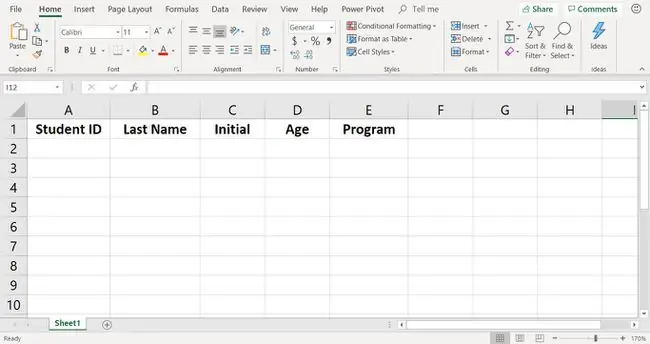
Άνοιγμα της φόρμας εισαγωγής δεδομένων
Αφού το φύλλο εργασίας σας περιέχει τις επικεφαλίδες στηλών, ήρθε η ώρα να ανοίξετε τη φόρμα εισαγωγής δεδομένων.
- Επιλέξτε το κελί A2 για να το κάνετε ενεργό κελί.
-
Μεταβείτε στη Γραμμή εργαλείων γρήγορης πρόσβασης και επιλέξτε Φόρμα.

Image -
Στο παράθυρο διαλόγου προειδοποίησης, επιλέξτε OK.

Image -
Η φόρμα που περιέχει όλες τις επικεφαλίδες στηλών εμφανίζεται στην οθόνη.

Image - Τώρα είστε έτοιμοι να χρησιμοποιήσετε τη φόρμα για την εισαγωγή δεδομένων.
Προσθήκη εγγραφών δεδομένων με τη φόρμα
Η προσθήκη εγγραφών στο φύλλο εργασίας είναι απλώς θέμα πληκτρολόγησης των δεδομένων στα σωστά πεδία φόρμας.
Προσθέστε την πρώτη εγγραφή στο φύλλο εργασίας εισάγοντας τα δεδομένα στα πεδία φόρμας δίπλα στις σωστές επικεφαλίδες:
- StudentID: SA267-567
- Επώνυμο: Jones
- Αρχικό: B.
- Ηλικία: 21
- Πρόγραμμα: Γλώσσες
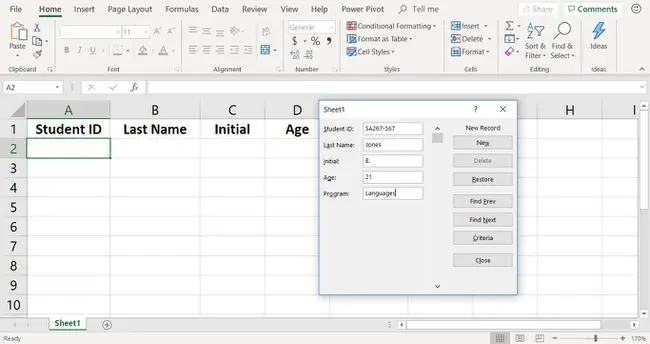
Πατήστε καρτέλα για να μετακινηθείτε από πεδίο σε πεδίο. Επιλέξτε New για να προσθέσετε την εγγραφή στο φύλλο εργασίας και να διαγράψετε τα πεδία για τη δεύτερη εγγραφή.
Προσθήκη της δεύτερης εγγραφής στο φύλλο εργασίας:
- StudentID: SA267-211
- Επώνυμο: Williams
- Αρχικό: J.
- Ηλικία: 19
- Πρόγραμμα: Επιστήμη
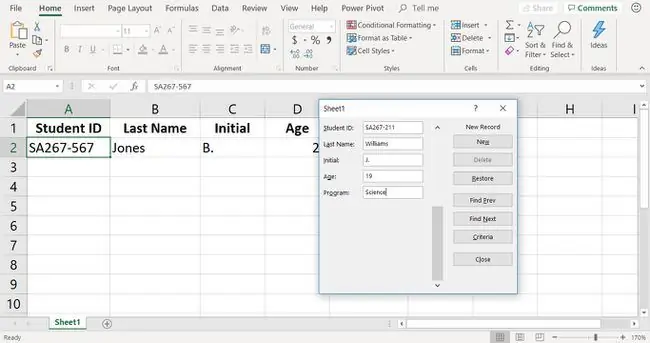
Επιλέξτε Νέο όταν ολοκληρώσετε την προσθήκη της εγγραφής.
Όταν εισάγετε παρόμοια δεδομένα, όπως οι αριθμοί φοιτητικής ταυτότητας (μόνο οι αριθμοί μετά την παύλα είναι διαφορετικοί), χρησιμοποιήστε αντιγραφή και επικόλληση για να επιταχύνετε την εισαγωγή δεδομένων.
Για να προσθέσετε τις υπόλοιπες εγγραφές στη βάση δεδομένων εκμάθησης, χρησιμοποιήστε τη φόρμα για να εισαγάγετε τα δεδομένα που εμφανίζονται στην παρακάτω εικόνα στα κελιά A4 έως E11.
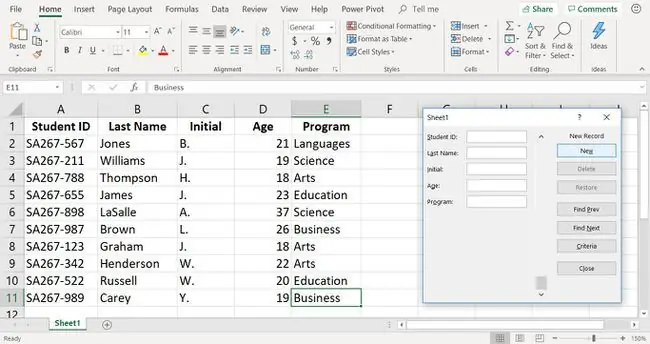
Χρήση των εργαλείων δεδομένων της φόρμας
Καθώς προστίθενται περισσότερες εγγραφές στο φύλλο εργασίας, είναι σημαντικό να διατηρηθεί η ακεραιότητα των δεδομένων. Διατηρήστε τα δεδομένα ενημερωμένα και σχετικά με τη διόρθωση σφαλμάτων δεδομένων, την ενημέρωση των εγγραφών, την κατάργηση των παρωχημένων εγγραφών και τη διαγραφή διπλότυπων εγγραφών.
Η φόρμα εισαγωγής δεδομένων περιέχει πολλά εργαλεία που διευκολύνουν την εύρεση, τη διόρθωση και τη διαγραφή εγγραφών από τη βάση δεδομένων. Αυτά τα εργαλεία βρίσκονται στη δεξιά πλευρά της φόρμας και περιλαμβάνουν:
- Εύρεση Προηγούμενου και Εύρεση Επόμενου: Κάντε κύλιση προς τα εμπρός και πίσω στο φύλλο εργασίας μία εγγραφή τη φορά.
- Διαγραφή: Διαγραφή εγγραφών από το φύλλο εργασίας.
- Επαναφορά: Αναίρεση αλλαγών σε μια εγγραφή. Η επαναφορά λειτουργεί όταν εμφανίζεται μια εγγραφή στη φόρμα. Όταν γίνει πρόσβαση σε άλλη εγγραφή ή κλείσει η φόρμα, η Επαναφορά γίνεται ανενεργή.
- Criteria: Αναζήτηση στο φύλλο εργασίας για εγγραφές με βάση συγκεκριμένα κριτήρια, όπως όνομα, ηλικία ή πρόγραμμα.
Αναζήτηση εγγραφών χρησιμοποιώντας ένα όνομα πεδίου
Δείτε πώς μπορείτε να χρησιμοποιήσετε τη φόρμα εισαγωγής δεδομένων για να αναζητήσετε στη βάση δεδομένων για εγγραφές χρησιμοποιώντας μία επικεφαλίδα στήλης, όπως Επώνυμο, Ηλικία ή Πρόγραμμα.
-
Στη φόρμα εισαγωγής δεδομένων, επιλέξτε Criteria.

Image Όταν επιλέγετε Criteria, τα πεδία φόρμας διαγράφονται από τη φόρμα. καμία εγγραφή δεν αφαιρείται από το φύλλο εργασίας.
- Τοποθετήστε τον κέρσορα στο πλαίσιο κειμένου Program και πληκτρολογήστε Arts για να αναζητήσετε όλους τους μαθητές που είναι εγγεγραμμένοι στο πρόγραμμα Τεχνών.
-
Επιλέξτε Εύρεση του επόμενου

Image -
Τα δεδομένα για την πρώτη εγγραφή που αντιστοιχεί στα κριτήρια αναζήτησης εμφανίζονται στη φόρμα.

Image Για να κάνετε αλλαγές στην εγγραφή, διαγράψτε το υπάρχον κείμενο και εισαγάγετε τα σωστά δεδομένα.
- Επιλέξτε Find Next για να εμφανίσετε πρόσθετες εγγραφές που ταιριάζουν με τα κριτήρια αναζήτησης.
Αναζήτηση εγγραφών με χρήση πολλαπλών ονομάτων πεδίων
Η φόρμα μπορεί επίσης να χρησιμοποιηθεί για την αναζήτηση εγγραφών με πολλαπλά κριτήρια. Για παράδειγμα, για να αναζητήσετε μαθητές που είναι 18 ετών και έχουν εγγραφεί στο πρόγραμμα Τεχνών. Στη φόρμα εμφανίζονται μόνο οι εγγραφές που ταιριάζουν με τα δύο κριτήρια.
- Επιλέξτε Κριτήρια.
- Τοποθετήστε τον κέρσορα στο πλαίσιο κειμένου Age και πληκτρολογήστε 18.
-
Τοποθετήστε τον κέρσορα στο πλαίσιο κειμένου Program και πληκτρολογήστε Arts.

Image - Επιλέξτε Εύρεση του επόμενου.
- Τα δεδομένα για την πρώτη εγγραφή που αντιστοιχεί στα κριτήρια αναζήτησης εμφανίζονται στη φόρμα.
- Επιλέξτε Find Next για να εμφανίσετε πρόσθετες εγγραφές που ταιριάζουν με τα κριτήρια αναζήτησης.






